AirPods Proの裏技・小ネタ
発売されたばかりで大好評のAirPods Proを半日触ってみて、いくつかの裏技・小ネタ的要素を見つけたのでお伝えします。
レビューでも書いたけど、本当に欠点が少ない良いプロダクトですね。
- AirPods Proの裏技・小ネタ
- 片耳だけノイキャンする方法
- ノイズキャンセリングをオフにする5つの方法
- 長押しの時間を短くする方法
- AirPods Proの名前を変える
- AirPods Proのバッテリーを確認する4つの方法
- モードによって音が異なる
- ボリュームを変更する5つの方法
- イヤホンの取り出し方
- 耳からイヤホンを外す方法
- Siriを使ってiPhoneと接続する方法
- 押すときの間隔を変更
- Macへの切り替え2種類
- 1クリックでMacに接続させる方法
- Apple Watchと接続
- スタンド型なら縦置きで充電
- 思ったよりたくさんあった

片耳だけノイキャンする方法
AirPods Proは片耳だけだと自動的に外部音取り込みモードになるので、普通の設定では片耳でのノイキャンはできない。
しかし、「アクセシビリティ」から設定すると、片耳だけでもノイキャン機能を体験することができる。
- iPhoneでアプリ「設定」を起動
- 「アクセシビリティ」→「AirPods Pro」をタップ


-
「AirPodsを1つだけ装着時にノイズキャンセリング」をオン。これで片耳装着でもノイズキャンセリングを維持できる

ノイズキャンセリングをオフにする5つの方法
ステムを長く押す
基本のやり方ですね。ステムはイヤホンの尻尾部分です。
Bluetoothの設定から
- iPhoneの「設定」を起動(または「設定」アイコンを長押して「Bluetooth」をタップ)
- 「Bluetooth」→「AirPods Pro」の横の
 ボタンをタップ
ボタンをタップ

- 「ノイズコントロール」の「オフ」をタップ
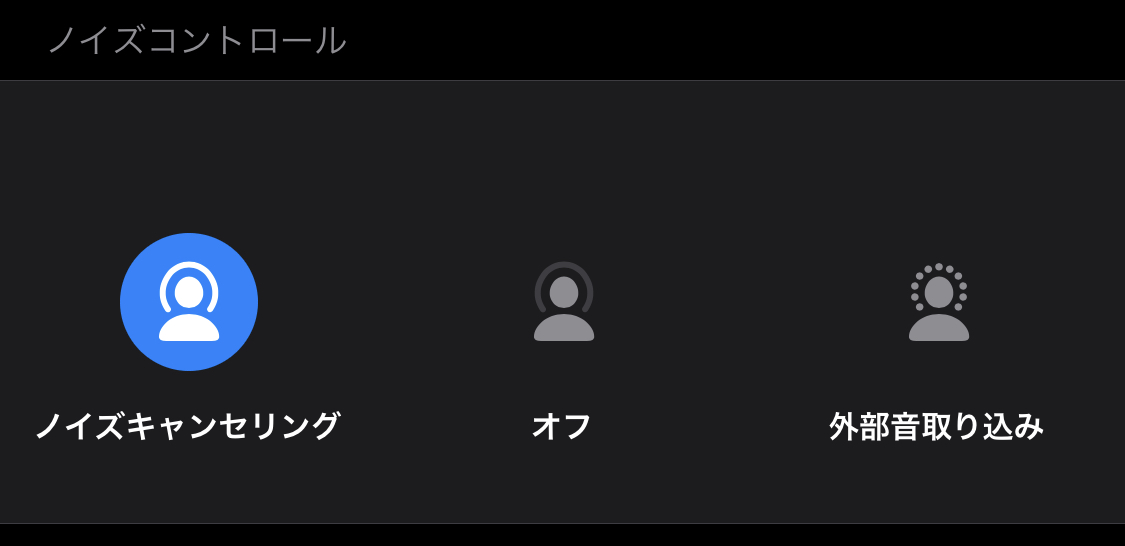
コントロールセンターから
- iPhone X以降のiPhoneなら画面右上端から下スワイプでコントロールセンターを起動
- 右端のボリュームバーを長押し
- 「オフ」をタップ
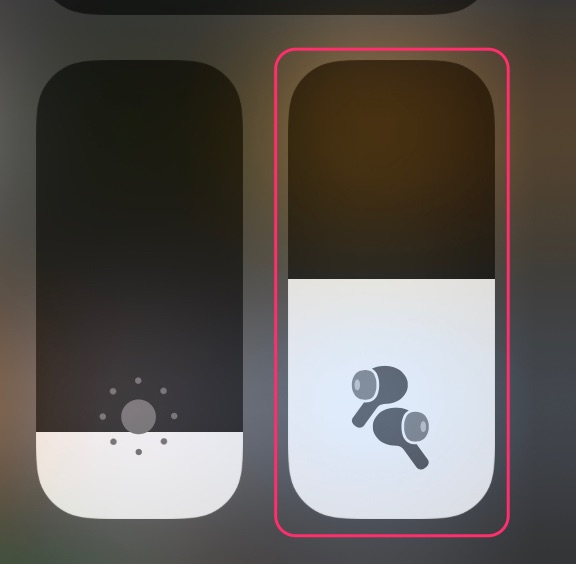
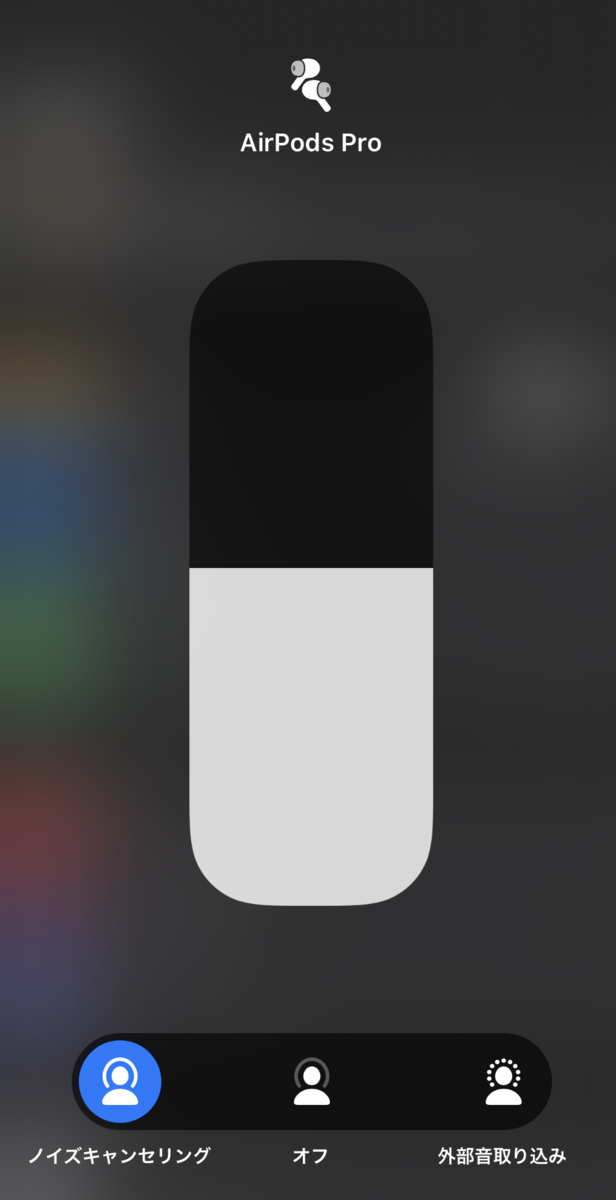
Siriに頼む
「Hey Siri、ノイズキャンセリングをオフにして」と言えば、オフにしてくれる。もちろんオンにもできる

Apple Watchで
「再生中」か「ミュージック」アプリの![]() アイコンをタップして「オフ」
アイコンをタップして「オフ」


長押しの時間を短くする方法
ステムを長押しするとノイズコントロールのモードを変更できるが、長押しする時間を短くできる。
- iPhoneでアプリ「設定」を起動
- 「アクセシビリティ」→「AirPods Pro」をタップ


- 「押したままにする間隔」を「短い」か「より短い」を選ぶ。あまり短いとステムを掴んでイヤホンを外すだけでモードが変わってしまうので注意。
「短い」「より短い」に設定すると音が鳴る前に指を離してもモードが切り替わる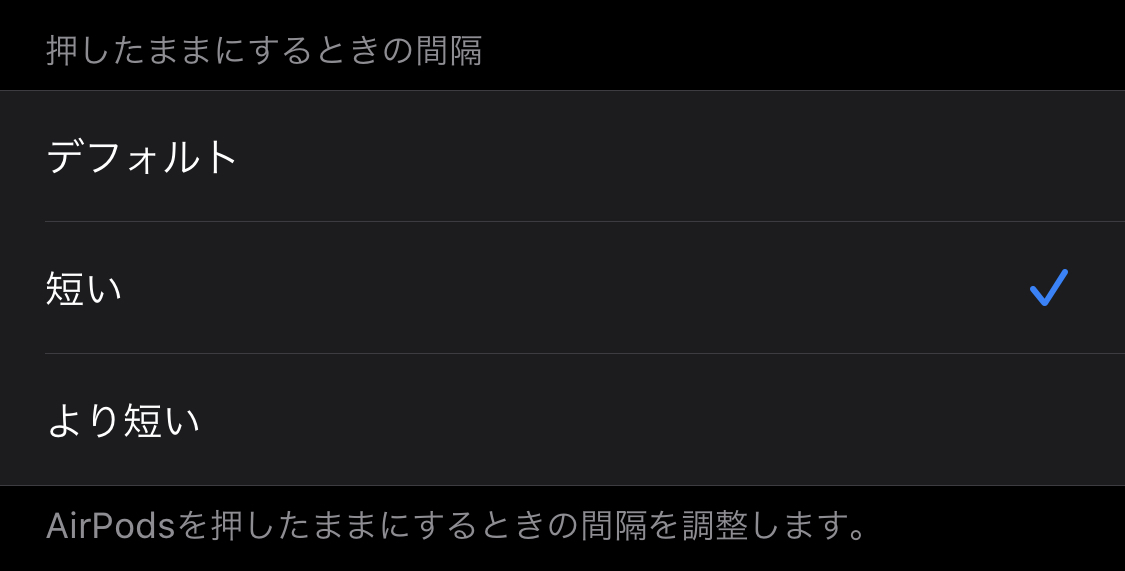
AirPods Proの名前を変える
AirPods Proはデフォルトの名前である「XXのAirPods Pro」を変更できる。たまに変更しても元に戻ってしまう場合がある。同一iCloudアカウントで使用する複数のデバイスを持っていると起きる現象だ。その場合は、名前の後ろに半角スペースを入れておく。
- iPhoneでアプリ「設定」を起動
- 「Bluetooth」→「AirPods Pro」の横の
 ボタン→「名前」をタップ
ボタン→「名前」をタップ

- 名前の後ろに「半角スペース」を入れて、「完了」をタップ。「完了」を押すのを忘れずに

AirPods Proのバッテリーを確認する4つの方法
ケースの蓋を開ける
AirPods Proの蓋を開けるとiPhoneの画面にバッテリー残量が表示される

ウィジェット
ホーム画面から右スワイプで表示できるウィジェットに「バッテリー」を置く

Siriに訊ねる
「Hey Siri。AirPods Proのバッテリーは?」と発話する。「AirPodsのバッテリーは?」でも、「イヤホンのバッテリーは?」でもOK。

Apple Watchのコントロールセンター
Apple Watchのホーム画面下端を上スワイプして表示されるコントロールセンターの「バッテリー」をタップすると、AirPods Proのバッテリー残量もわかる。


モードによって音が異なる
ノイズコントロールには「ノイズキャンセリング」「オフ」「外部音取り込み」の3つのモードがあり、ステム長押しなどで切り替わる時に発生する音がモードによって異なる。音を覚えれば、画面を見なくても今のモードがわかる。
- 「ノイズキャンセリング」・・・「ピンッ」スイッチが入った高い音
- 「オフ」・・・「ブッ」スイッチをオフにしたような低い音
- 「外部音取り込み」・・・「ピロン」特徴がある変わった音
ボリュームを変更する5つの方法
iPhoneの音量ボタン
iPhoneの左側の物理的ボタンでボリュームを変更できる(もちろん)
「ミュージック」アプリから
音楽鑑賞中なら、「ミュージック」アプリで再生中に下部のジャケットをタップすると音量スライダーが現れる。スライダーの右端を左右にスワイプ

コントロールセンターから
iPhone X以降のiPhoneだと画面右上端からを下スワイプで起動するコントロールセンターでボリュームを変更できる。ボリューム部分を上下にスワイプする

Siriに頼む
「Hey Siri。ボリュームを少し上げて」などでボリューム変更をお願いできる。

パーセントでも頼める。

ちなみに「ボリュームを上げて(下げて)」で±10%、「少し上げて(下げて)」で±5%。
「Hey Siri。今のボリュームは?」で現在のボリュームをパーセントで教えてくれるので、自分が最適だと感じるボリュームを覚えておくとよい。
Apple Watchで行う
Apple Watchのアプリ「再生中」画面でDigital Crownを回すとボリュームが増減する

イヤホンの取り出し方
ケースに入った状態でイヤホンのハウジング部分を手前に倒すようにすると簡単に取り出せる。形状が変わったので従来のAirPodsのように捻って取り出せなくなった。
耳からイヤホンを外す方法
大きめのイヤーチップを使うとイヤホンを外す時、耳にイヤーチップがくっついてめくれる場合がある。外す時に後頭部の方向へステムを押してイヤーチップから耳を剥がして外すとめくれない。
Siriを使ってiPhoneと接続する方法
「ショートカット」に設定すれば「Hey Siri! イヤホン」と言えばiPhoneとAirPods Proを自動的に接続させることができる。MacとiPhoneなど複数のデバイスでAirPods Proを使っている場合に便利だ。
押すときの間隔を変更
AirPods Proでは、ステム部分を押した回数によって「再生/停止」「曲のスキップ」などが命令できる。その押す間隔を変更できる。

- iPhoneでアプリ「設定」を起動
- 「アクセシビリティ」→「AirPods Pro」をタップ


- 「押すときの間隔」を「遅く」か「最も遅く」を選ぶ。遅すぎると、再生したいだけなのにしばらく待つことになる

Macへの切り替え2種類
MacもAirPods Proに接続できる。一番簡単なのはスピーカーアイコンをクリック。しばらくカーソルを置くと、ノイズコントロールのモードも切り替えることができる。

もうひとつはBluetoothアイコンをクリックする方法。「接続」をクリックしなければならないので、スピーカーより作業が1つ多く、ノイズコントロールのモードも変更できない。

1クリックでMacに接続させる方法
スクリプトエディタでアプリを作成すれば、1クリックで接続できるようになる。ちょっと面倒だけど、Dockに入れておくこともできるので、チャレンジしてみよう。
Apple Watchと接続
Apple WatchとAirPods Proを最も簡単に接続する方法はコントロールセンターからだ。
Apple Watchのホーム画面下端から上スワイプしてコントロールセンターを表示させて、![]() アイコン→AirPods Proをタップ。
アイコン→AirPods Proをタップ。


スタンド型なら縦置きで充電
スタンド型のワイヤレス充電器の場合、AirPods Proケースを置いても充電できない場合がある。AirPodsケースよりも背が引くいので充電コイルまで届かないのだ。AirPodsだとケースを上下ひっくり返す技が使えたが、AirPods Proだとそれもダメ。
そこで、縦置きにするとうまくいく場合がある。Ankerのスタンド型ワイヤレス充電器の場合、薄いクッション材を下に敷いたらうまく充電できた。厚めのケースカバーでもうまいくかもしれない。

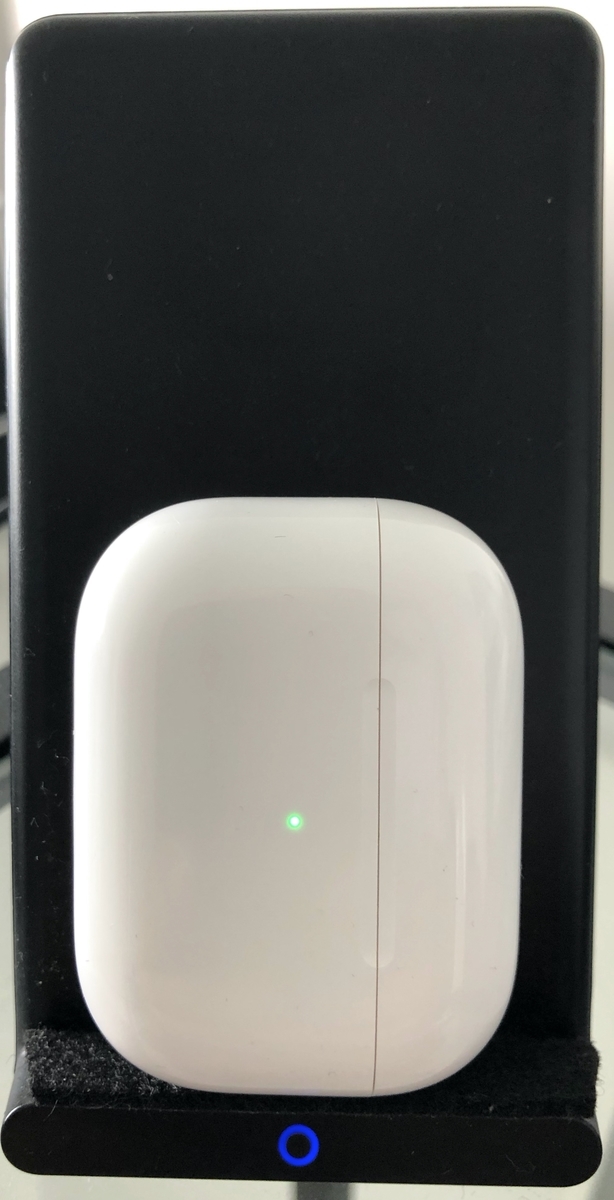
思ったよりたくさんあった
いろいろ弄っていたら、いろいろな機能が見つかった。いくつかの機能はAirPodsでも使えるので、AirPodsユーザーも試してみてください。